Pregunta
Problema: ¿Cómo averiguar su dirección IP en Mac?
Hola, soy nuevo en dispositivos macOS. Comencé a usar la computadora Mac y quiero configurar una red y compartir archivos, por lo que necesito saber la dirección IP de mi dispositivo. No sé cómo averiguarlo. Puede ser fácil, pero ¿puedes ayudarme?
Respuesta resuelta
Su dirección IP es un hecho importante, independientemente de que ejecute el dispositivo que es un producto de Mac o Windows. Los usuarios tienen más problemas cuando prueban métodos familiares en Mac que anteriormente funcionaban en máquinas con Windows porque los sistemas operativos tienen muchas diferencias. Descubrir su dirección IP también es uno de ellos.
[1]Para averiguar su dirección IP en Mac, debe estar conectado a una red porque así es como obtiene la dirección asignada. La dirección IP consta de cuatro conjuntos de dígitos separados por puntos con tres números por conjunto.[2] La dirección IP interna marca la ubicación en la red local y una IP externa es la dirección de su conexión a Internet. Puedes averiguar ambos.
Puede optar por la forma más técnica de averiguar su dirección IP en Mac y usar la GUI y la línea de comandos. Estos métodos pueden ser los mismos ya sea que se conecte a Internet mediante la conexión inalámbrica o mediante el cable. Conocer su dirección IP puede ser valioso para los desarrolladores de cachorros y otros actores maliciosos.[3] Si alguien conoce su dirección IP, puede encontrarlo a través de datos de geolocalización e incluso piratear la máquina.
Además, es importante tener en cuenta que la dirección MAC es diferente de la dirección IP. La dirección de control de acceso de la máquina es un número de serie asignado a cada adaptador de red y viaja por la red solo hasta el siguiente dispositivo en el camino. La dirección MAC no va más allá de su enrutador y no corre el riesgo de ser pirateada. Si está buscando la dirección IP, debe proteger la red utilizando la IP, no la dirección MAC. 
Cómo averiguar su dirección IP en Mac
Para restaurar el máximo rendimiento de su computadora, debe comprar una versión con licencia de Reimagen Reimagen software de reparación.
A veces, lo único que debe hacer es buscar "cómo encontrar su dirección IP en Mac" y la dirección aparece en la parte superior. Es posible que deba averiguar su dirección IP interna o cambiar la dirección utilizando un software VPN, por lo que desglosamos algunas opciones para usted. Recuerde la importancia de la privacidad y la seguridad, por lo que no necesitará eliminar el malware y los virus de la máquina. Tenga en cuenta que los piratas informáticos pueden obtener la dirección IP y recopilar algunos detalles sobre sus hábitos, así que ejecute ReimagenLavadora Mac X9 antes de realizar cualquier cambio, para que pueda ver cualquier PUP o programas posiblemente peligrosos.
Descubra su dirección IP externa / pública en Mac
Para restaurar el máximo rendimiento de su computadora, debe comprar una versión con licencia de Reimagen Reimagen software de reparación.
- Abierto Preferencias del Sistema haciendo clic en el Logotipo de Apple.
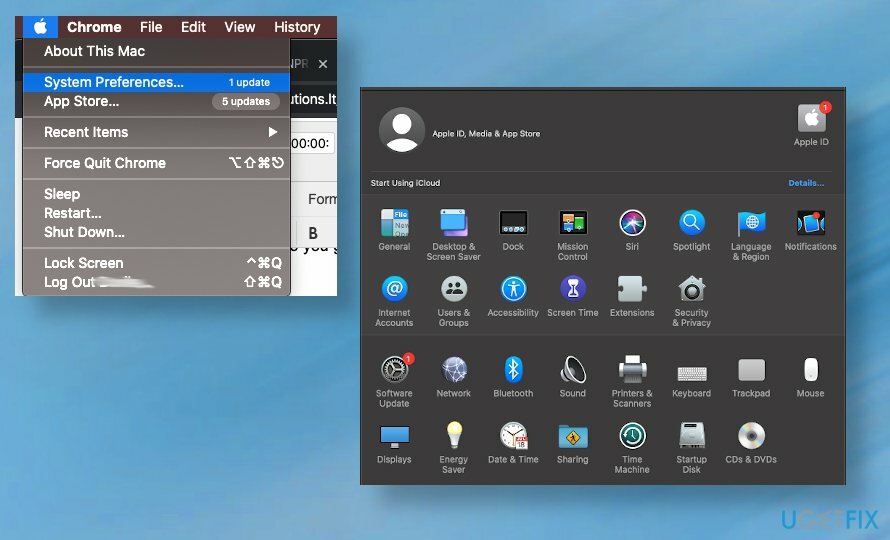
- Escoger Red.
- Resalte la opción de punto verde a la izquierda.
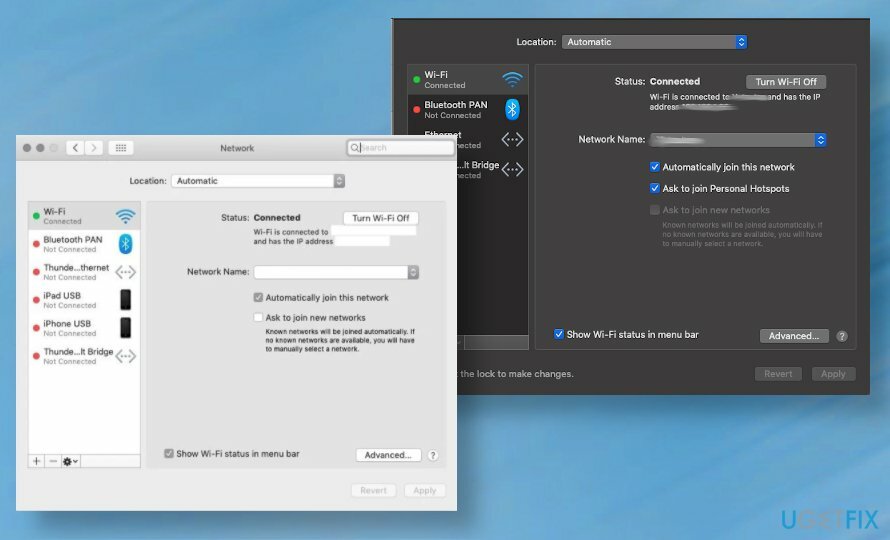
- Deberías ver Conectado A la derecha.
- El dirección IP se muestra justo debajo.
Descubra su dirección IP local en Mac
Para restaurar el máximo rendimiento de su computadora, debe comprar una versión con licencia de Reimagen Reimagen software de reparación.
- Si necesita conocer su dirección IPv4, también puede consultar el Red sección en Preferencias del Sistema y destacar el punto verde opción.
Utilice Terminal para averiguar su dirección IP en Mac
Para restaurar el máximo rendimiento de su computadora, debe comprar una versión con licencia de Reimagen Reimagen software de reparación.
- Hacer clic ⌘ + Espacio en el teclado y busque el terminal.
- Una vez que se abre el sistema Terminal, escribe ipconfig getifaddr en0 y golpea Ingresar.
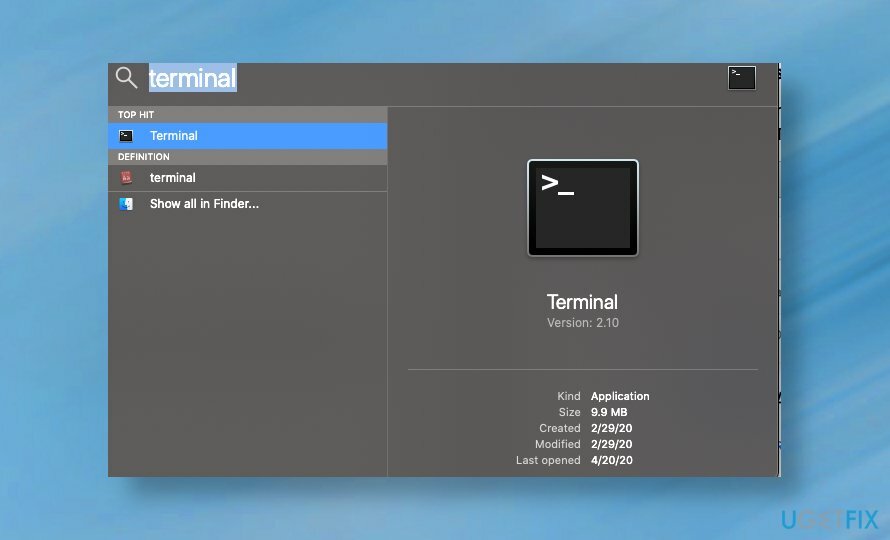
Optimice su sistema y hágalo funcionar de manera más eficiente
¡Optimice su sistema ahora! Si no desea inspeccionar su computadora manualmente y tiene dificultades para tratar de encontrar problemas que la ralentizan, puede usar el software de optimización que se enumera a continuación. Todas estas soluciones han sido probadas por el equipo de ugetfix.com para asegurarse de que ayuden a mejorar el sistema. Para optimizar su computadora con un solo clic, seleccione una de estas herramientas:
Oferta
¡hazlo ahora!
Descargaroptimizador de computadoraFelicidad
Garantía
¡hazlo ahora!
Descargaroptimizador de computadoraFelicidad
Garantía
Si no está satisfecho con Reimage y cree que no pudo mejorar su computadora, ¡no dude en contactarnos! Por favor, danos todos los detalles relacionados con tu problema.
Este proceso de reparación patentado utiliza una base de datos de 25 millones de componentes que pueden reemplazar cualquier archivo dañado o faltante en la computadora del usuario.
Para reparar el sistema dañado, debe adquirir la versión con licencia de Reimagen herramienta de eliminación de malware.

Acceda a contenido de video geo-restringido con una VPN
Acceso privado a Internet es una VPN que puede evitar que su proveedor de servicios de Internet, Gobiernoy a terceros para que no rastreen su sitio en línea y le permitan permanecer completamente anónimo. El software proporciona servidores dedicados para la descarga de torrents y la transmisión, lo que garantiza un rendimiento óptimo y no lo ralentiza. También puede evitar las restricciones geográficas y ver servicios como Netflix, BBC, Disney + y otros servicios de transmisión populares sin limitaciones, independientemente de dónde se encuentre.
No pague a los autores de ransomware: use opciones alternativas de recuperación de datos
Los ataques de malware, en particular el ransomware, son, con mucho, el mayor peligro para sus archivos de imágenes, videos, trabajo o escuela. Dado que los ciberdelincuentes utilizan un algoritmo de cifrado robusto para bloquear datos, ya no se puede utilizar hasta que se pague un rescate en bitcoin. En lugar de pagar a los piratas informáticos, primero debe intentar utilizar alternativas recuperación métodos que podrían ayudarlo a recuperar al menos una parte de los datos perdidos. De lo contrario, también podría perder su dinero, junto con los archivos. Una de las mejores herramientas que podría restaurar al menos algunos de los archivos cifrados: Recuperación de datos Pro.